HP系列机器修改BIOS安装OEM版XP
修改BIOS装联想XP
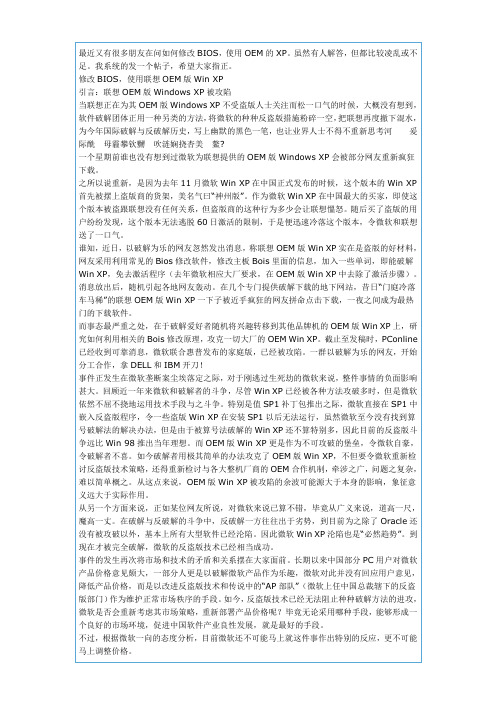
最近又有很多朋友在问如何修改BIOS,使用OEM的XP。
虽然有人解答,但都比较凌乱或不足。
我系统的发一个帖子,希望大家指正。
修改BIOS,使用联想OEM版Win XP引言:联想OEM版Windows XP被攻陷当联想正在为其OEM版Windows XP不受盗版人士关注而松一口气的时候,大概没有想到,软件破解团体正用一种另类的方法,将微软的种种反盗版措施粉碎一空,把联想再度撤下混水,为今年国际破解与反破解历史,写上幽默的黑色一笔,也让业界人士不得不重新思考河 爰际酰 母霾攀钦嬲 吹涟娴挠杏美 鳌?一个星期前谁也没有想到过微软为联想提供的OEM版Windows XP会被部分网友重新疯狂下载。
之所以说重新,是因为去年11月微软Win XP在中国正式发布的时候,这个版本的Win XP 首先被摆上盗版商的货架,美名气曰“神州版”。
作为微软Win XP在中国最大的买家,即使这个版本被盗跟联想没有任何关系,但盗版商的这种行为多少会让联想慍怒。
随后买了盗版的用户纷纷发现,这个版本无法逃脱60日激活的限制,于是便迅速冷落这个版本,令微软和联想送了一口气。
谁知,近日,以破解为乐的网友忽然发出消息,称联想OEM版Win XP实在是盗版的好材料,网友采用利用常见的Bios修改软件,修改主板Bois里面的信息,加入一些单词,即能破解Win XP,免去激活程序(去年微软相应大厂要求,在OEM版Win XP中去除了激活步骤)。
消息放出后,随机引起各地网友轰动。
在几个专门提供破解下载的地下网站,昔日“门庭冷落车马稀”的联想OEM版Win XP一下子被近乎疯狂的网友拼命点击下载,一夜之间成为最热门的下载软件。
而事态最严重之处,在于破解爱好者随机将兴趣转移到其他品牌机的OEM版Win XP上,研究如何利用相关的Bois修改原理,攻克一切大厂的OEM Win XP。
截止至发稿时,PConline 已经收到可靠消息,微软联合惠普发布的家庭版,已经被攻陷。
HP G4-1017TU笔记本改成XP系统的方法

HP G4-1017TU改XP的解决方法HP G4-1017TU笔记本改成XP系统的方法作者:尘埃落定1. 首先确认笔记本BIOS版本(一般大半是F.07的)开机按F10进入BIOS查看一下BIOS版本是不是F.06,不是F0.6的笔记本需把BIOS版本刷成F.06的,不然的话进去系统后就会出现黑屏,有声音无图像故障。
F.06下载地址:ftp:///ruanjian/bios/sp52469.exe 7.04M 刷新BIOS在系统下双击安装文件后点击运行即可自动刷新BIOS。
在XP下刷新BIOS点击确定即可刷新BIOS,刷完后会自动关机。
在Windows7下刷新BIOS2.在本站下载支持SATA驱动的光盘(一般的光盘是无法安装在G4笔记本上面的)下载地址:ftp:///ruanjian/SATAGhostXP_SP3V14.6.iso 700M3.安装系统进入PE下安装,DOS下是无法安装系统。
运行硬盘快速分四区----恢复XP到C盘4.如果把系统安装好了进系统出现黑屏,这时把笔记本重启在开始要进系统前按下键盘上面的F8键,选择“安全模式”启动。
打开我的电脑右击属性--设备管理器--选择显示卡---右击卸载,卸载完成后重启笔记本。
5.重启笔记本后进入系统后首先不要先装显卡驱动,要把BIOS刷成F.06版本,刷好后才可以装本站提供的显卡驱动,一般网上是找不到这个显卡驱动的。
6.如BIOS版本刷好后,进系统可以直接装显卡驱动显卡驱动下载地址:ftp:///ruanjian/G4-1017TUwinxp.exe7.下载NET2.0版本的组件,不安装net组件显卡驱动是无法正常运行的。
net组件下载地址:ftp:///ruanjian/dotnetfx.exe。
惠普笔记本电脑怎么装xp系统
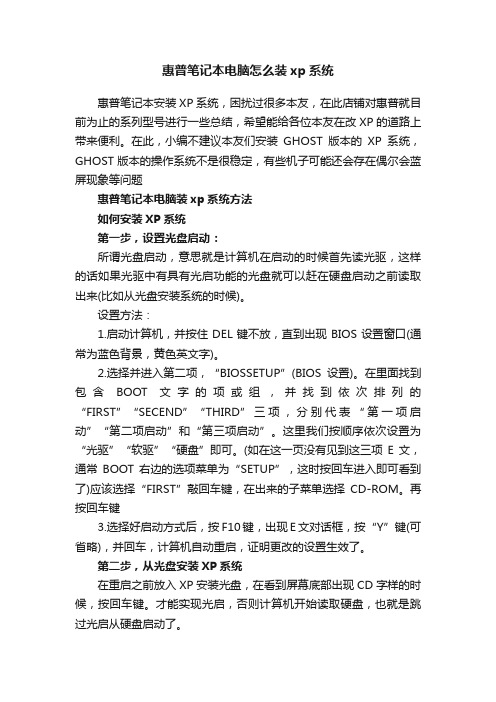
惠普笔记本电脑怎么装xp系统惠普笔记本安装XP系统,困扰过很多本友,在此店铺对惠普就目前为止的系列型号进行一些总结,希望能给各位本友在改XP的道路上带来便利。
在此,小编不建议本友们安装GHOST版本的XP系统,GHOST版本的操作系统不是很稳定,有些机子可能还会存在偶尔会蓝屏现象等问题惠普笔记本电脑装xp系统方法如何安装XP系统第一步,设置光盘启动:所谓光盘启动,意思就是计算机在启动的时候首先读光驱,这样的话如果光驱中有具有光启功能的光盘就可以赶在硬盘启动之前读取出来(比如从光盘安装系统的时候)。
设置方法:1.启动计算机,并按住DEL键不放,直到出现BIOS设置窗口(通常为蓝色背景,黄色英文字)。
2.选择并进入第二项,“BIOSSETUP”(BIOS设置)。
在里面找到包含BOOT文字的项或组,并找到依次排列的“FIRST”“SECEND”“THIRD”三项,分别代表“第一项启动”“第二项启动”和“第三项启动”。
这里我们按顺序依次设置为“光驱”“软驱”“硬盘”即可。
(如在这一页没有见到这三项E文,通常BOOT右边的选项菜单为“SETUP”,这时按回车进入即可看到了)应该选择“FIRST”敲回车键,在出来的子菜单选择CD-ROM。
再按回车键3.选择好启动方式后,按F10键,出现E文对话框,按“Y”键(可省略),并回车,计算机自动重启,证明更改的设置生效了。
第二步,从光盘安装XP系统在重启之前放入XP安装光盘,在看到屏幕底部出现CD字样的时候,按回车键。
才能实现光启,否则计算机开始读取硬盘,也就是跳过光启从硬盘启动了。
XP系统盘光启之后便是蓝色背景的安装界面,这时系统会自动分析计算机信息,不需要任何操作,直到显示器屏幕变黑一下,随后出现蓝色背景的中文界面。
这时首先出现的是XP系统的协议,按F8键(代表同意此协议),之后可以见到硬盘所有分区的信息列表,并且有中文的操作说明。
选择C盘,按D键删除分区(之前记得先将C盘的有用文件做好备份),C 盘的位置变成“未分区”,再在原C盘位置(即“未分区”位置)按C键创建分区,分区大小不需要调整。
惠普笔记本电脑免刷BIOS改装XP完美教程
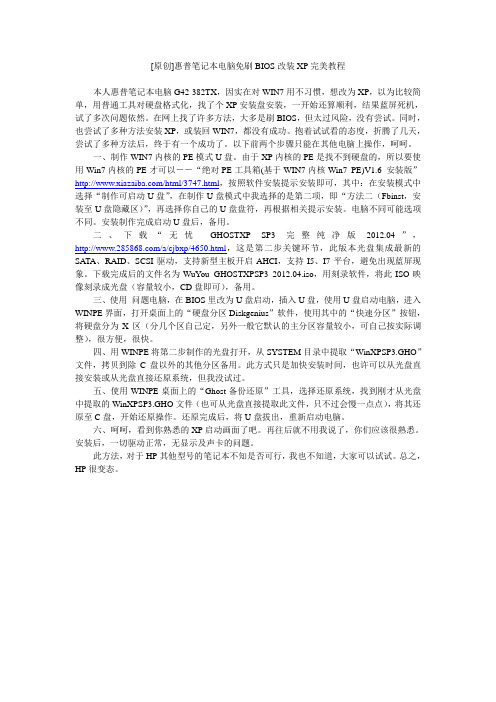
[原创]惠普笔记本电脑免刷BIOS改装XP完美教程本人惠普笔记本电脑G42-382TX,因实在对WIN7用不习惯,想改为XP,以为比较简单,用普通工具对硬盘格式化,找了个XP安装盘安装,一开始还算顺利,结果蓝屏死机,试了多次问题依然。
在网上找了许多方法,大多是刷BIOS,但太过风险,没有尝试。
同时,也尝试了多种方法安装XP,或装回WIN7,都没有成功。
抱着试试看的态度,折腾了几天,尝试了多种方法后,终于有一个成功了。
以下前两个步骤只能在其他电脑上操作,呵呵。
一、制作WIN7内核的PE模式U盘。
由于XP内核的PE是找不到硬盘的,所以要使用Win7内核的PE才可以――“绝对PE工具箱(基于WIN7内核Win7 PE)V1.6 安装版”/html/3747.html,按照软件安装提示安装即可,其中:在安装模式中选择“制作可启动U盘”,在制作U盘模式中我选择的是第二项,即“方法二(Fbinst,安装至U盘隐藏区)”,再选择你自己的U盘盘符,再根据相关提示安装。
电脑不同可能选项不同。
安装制作完成启动U盘后,备用。
二、下载“无忧GHOSTXP SP3 完整纯净版2012.04”,/a/cjbxp/4650.html,这是第二步关键环节,此版本光盘集成最新的SATA、RAID、SCSI驱动,支持新型主板开启AHCI,支持I5、I7平台,避免出现蓝屏现象。
下载完成后的文件名为WuYou_GHOSTXPSP3_2012.04.iso,用刻录软件,将此ISO映像刻录成光盘(容量较小,CD盘即可),备用。
三、使用问题电脑,在BIOS里改为U盘启动,插入U盘,使用U盘启动电脑,进入WINPE界面,打开桌面上的“硬盘分区Diskgenius”软件,使用其中的“快速分区”按钮,将硬盘分为X区(分几个区自己定,另外一般它默认的主分区容量较小,可自己按实际调整),很方便,很快。
四、用WINPE将第二步制作的光盘打开,从SYSTEM目录中提取“WinXPSP3.GHO”文件,拷贝到除C盘以外的其他分区备用。
HP v3700笔记本XP系统安装经验
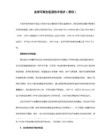
F7关闭ACPI后,安装xp,发现以下问题没有解决
1.无线网卡无法搜索到信号,不有声音选项,就好像没有驱动上一样
4.触摸板的锁定开关不好用.
5.驱动里面有一个FLOPY驱动和一个PCI BUS3的驱动有黄叹号。
HP v3700笔记本XP系统安装经验
如果有原版安装盘蓝屏,在加载完各类驱动以后,光标在左上角闪时.不停的按F7禁用ACPI模式,就可以了
降BIOS后有各种弊端,最大就是风扇全速运转,时间长了必然会导致硬件的损坏,不推荐降BIOS,如果要装的话请使用F7关闭ACPI,可以正常安装XP了。但是安装完XP后有以下各种问题。
HP280g1安装XP方法
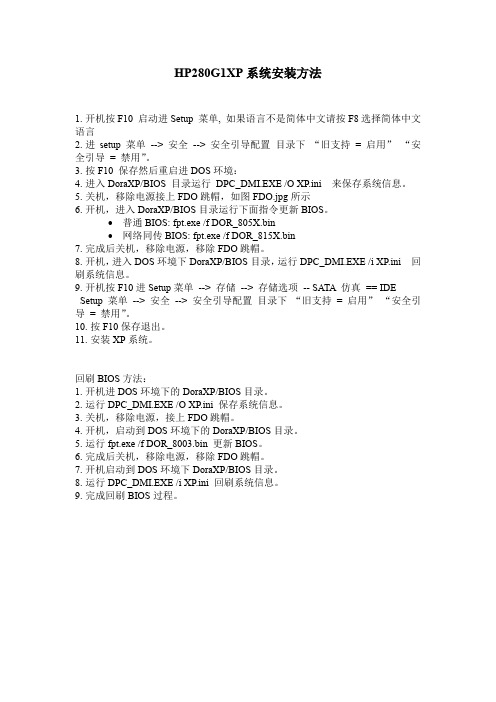
HP280G1XP系统安装方法1.开机按F10 启动进Setup 菜单, 如果语言不是简体中文请按F8选择简体中文语言2.进setup 菜单--> 安全--> 安全引导配置目录下“旧支持= 启用”“安全引导= 禁用”。
3.按F10 保存然后重启进DOS环境:4.进入DoraXP/BIOS 目录运行DPC_DMI.EXE /O XP.ini 来保存系统信息。
5.关机,移除电源接上FDO跳帽,如图FDO.jpg所示6.开机,进入DoraXP/BIOS目录运行下面指令更新BIOS。
∙普通BIOS: fpt.exe /f DOR_805X.bin∙网络同传BIOS: fpt.exe /f DOR_815X.bin7.完成后关机,移除电源,移除FDO跳帽。
8.开机,进入DOS环境下DoraXP/BIOS目录,运行DPC_DMI.EXE /i XP.ini 回刷系统信息。
9.开机按F10进Setup菜单--> 存储--> 存储选项-- SATA 仿真== IDE Setup 菜单--> 安全--> 安全引导配置目录下“旧支持= 启用”“安全引导= 禁用”。
10.按F10保存退出。
11.安装XP系统。
回刷BIOS方法:1.开机进DOS环境下的DoraXP/BIOS目录。
2.运行DPC_DMI.EXE /O XP.ini 保存系统信息。
3.关机,移除电源,接上FDO跳帽。
4.开机,启动到DOS环境下的DoraXP/BIOS目录。
5.运行fpt.exe /f DOR_8003.bin 更新BIOS。
6.完成后关机,移除电源,移除FDO跳帽。
7.开机启动到DOS环境下DoraXP/BIOS目录。
8.运行DPC_DMI.EXE /i XP.ini 回刷系统信息。
9.完成回刷BIOS过程。
无风险修改主板bios安装品牌机oem版XP SP3 11
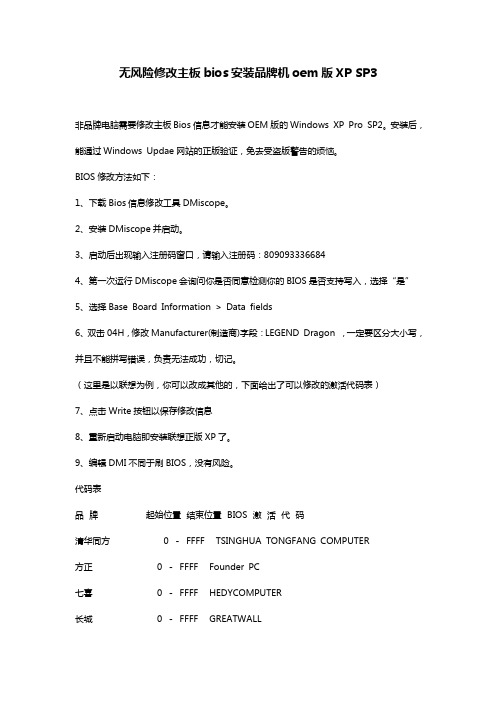
无风险修改主板bios安装品牌机oem版XP SP3非品牌电脑需要修改主板Bios信息才能安装OEM版的Windows XP Pro SP2。
安装后,能通过Windows Updae网站的正版验证,免去受盗版警告的烦恼。
BIOS修改方法如下:1、下载Bios信息修改工具DMiscope。
2、安装DMiscope并启动。
3、启动后出现输入注册码窗口,请输入注册码:8090933366844、第一次运行DMiscope会询问你是否同意检测你的BIOS是否支持写入,选择“是”5、选择Base Board Information > Data fields6、双击04H,修改Manufacturer(制造商)字段:LEGEND Dragon ,一定要区分大小写,并且不能拼写错误,负责无法成功,切记。
(这里是以联想为例,你可以改成其他的,下面给出了可以修改的激活代码表)7、点击Write按钮以保存修改信息8、重新启动电脑即安装联想正版XP了。
9、编辑DMI不同于刷BIOS,没有风险。
代码表品牌起始位置结束位置BIOS激活代码清华同方0 -FFFF TSINGHUA TONGFANG COMPUTER方正0 -FFFF Founder PC七喜0 -FFFF HEDYCOMPUTER长城0 -FFFF GREATWALLTCL0 -FFFF TCL123IBM0 -FFFF IBM CORPORATION 联想10 -FFFF LEGEND Dragon联想20 -FFFF LENOVO宏基10 -FFFF AcerSystem宏基20 -FFFE TravelMate富士通10 -FFFF FUJITSU-PC富士通20 -FFFF FSC SYSTEM富士通20 -FFFF FSC SERVER富士通20 -FFFF FUJITSU SIEMENS 惠普1、惠普20030 -FFFF Hewlett-Packard 惠普2、惠普2003、康柏0 -FFFF Compaq惠普20 -FFF0HewlettNEC0 -FFF0NECC_NEC0 -FFF0NEC-PCNEC0 -FFF0NEC_ProductNEC0 -FFF0NEC Computers戴尔20030 -FFFF Dell System戴尔1、249A9 -49B9Dell System戴尔1、2E05E -E06E Dell System戴尔1、2E076 -E086Dell System戴尔1、2E840 -E850Dell Computer戴尔2E838 -E850Dell Inc华硕C000 -FFFF ASUS_FLASH三星E710 -E810$SAMSUNGPC松下E600 -E606MEI_CF夏新E700 -FFFF AMOI Electronics CO.,Ltd 明基FE00 -FFFF BenQHub东芝18000 -E000TOSHIBA东芝1FF00 -FFFF TOSHIBA东芝2FE10 -FE17TOSHIBA索尼1、2DFC0 -E000Sony Corporation如下图。
惠普蓝屏HP2530p笔记本换装XP系统蓝屏死机处理
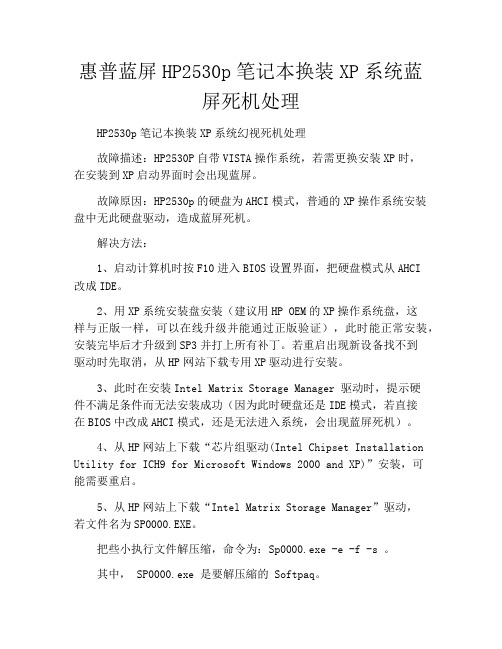
惠普蓝屏HP2530p笔记本换装XP系统蓝屏死机处理HP2530p笔记本换装XP系统幻视死机处理故障描述:HP2530P自带VISTA操作系统,若需更换安装XP时,在安装到XP启动界面时会出现蓝屏。
故障原因:HP2530p的硬盘为AHCI模式,普通的XP操作系统安装盘中无此硬盘驱动,造成蓝屏死机。
解决方法:1、启动计算机时按F10进入BIOS设置界面,把硬盘模式从AHCI改成IDE。
2、用XP系统安装盘安装(建议用HP OEM的XP操作系统盘,这样与正版一样,可以在线升级并能通过正版验证),此时能正常安装,安装完毕后才升级到SP3并打上所有补丁。
若重启出现新设备找不到驱动时先取消,从HP网站下载专用XP驱动进行安装。
3、此时在安装Intel Matrix Storage Manager 驱动时,提示硬件不满足条件而无法安装成功(因为此时硬盘还是IDE模式,若直接在BIOS中改成AHCI模式,还是无法进入系统,会出现蓝屏死机)。
4、从HP网站上下载“芯片组驱动(Intel Chipset Installation Utility for ICH9 for Microsoft Windows 2000 and XP)”安装,可能需要重启。
5、从HP网站上下载“Intel Matrix Storage Manager”驱动,若文件名为SP0000.EXE。
把些小执行文件解压缩,命令为:Sp0000.exe -e -f -s 。
其中, SP0000.exe 是要解压縮的 Softpaq。
-e 是在执行阶段 (Run Time) 指定的参数,它会取代 Softpaq内部元件的装载作业。
-f 是在执行阵痛期指定的参数,它会取代规画阶段 (Build Time)所设定的预设路径。
-s 会告知该套件以略过欢迎界面、授权界面和目录界面进行解压缩。
例: C:\tmp\sp0000.exe -e -fc:\sp0000 -s ,所有必需的文件将会解压缩到c:\sp0000目录下6、此时在设备管理器的“IDE控制器”里看到的应该是IntelICH9M/E Serial ATA Storage Controller,选中后更新驱动,需要强制手工安装刚才解压目录中的驱动,c:\sp0000\winall\driver(32位XP系统)或c:\sp0000\winall\driver64(64位XP系统),选择安装Intel(R) ICH9M-E/M SATA AHCI Controller,安装时会出现“该驱动与硬件不集成”的提示(不用管它,强制安装,因为此时BIOS里还是IDE模式)。
修改虚拟机BIOS,给虚拟机安装OEM版的系统

修改虚拟机BIOS,给虚拟机安装OEM版的系统在现今信息技术高速发展的时代,虚拟机技术已成为各个领域中不可或缺的工具。
使用虚拟机可以为用户提供一个隔离的环境来运行操作系统和应用程序,极大地方便了软件开发、测试、教育等工作。
而在使用虚拟机的过程中,修改虚拟机的BIOS并给其安装OEM版的系统,更是一项重要的操作。
本文将为您详细介绍修改虚拟机BIOS和安装OEM版系统的方法。
一、修改虚拟机BIOS在进行虚拟机BIOS的修改之前,我们首先需要了解什么是BIOS。
BIOS即Basic Input/Output System,是计算机系统中用于初始化硬件设备和启动操作系统的软件。
它位于计算机主板上的一个芯片上,并负责启动计算机系统。
虚拟机BIOS的修改可以通过以下步骤完成:1. 打开虚拟机软件并选择需要修改BIOS的虚拟机。
2. 进入虚拟机的设置界面,在“主板”选项卡中找到“BIOS”设置。
3. 点击“BIOS”设置,可以看到一些常见的BIOS设置选项。
4. 根据需要修改虚拟机的BIOS设置。
注意,在修改BIOS设置时需要谨慎操作,确保输入正确的设置值。
5. 修改完成后,保存设置并重启虚拟机,使修改的BIOS设置生效。
二、安装OEM版系统OEM(Original Equipment Manufacturer)版系统是指由计算机厂商预装在计算机上的操作系统。
相比零售版系统,OEM版系统更适合虚拟机的安装和使用。
以下是安装OEM版系统的步骤:1. 在虚拟机软件中创建一个新的虚拟机,并配置好虚拟机的资源参数,如内存、硬盘大小等。
2. 启动虚拟机,并在虚拟机软件的菜单栏中找到“插入”或“加载”选项,选择OEM版操作系统的安装介质,并将其加载到虚拟机中。
3. 关闭虚拟机,然后再次启动虚拟机。
4. 虚拟机会自动从安装介质中启动,并开始安装操作系统。
按照安装向导的提示,选择合适的选项完成操作系统的安装。
5. 安装完成后,根据系统的要求,进行必要的配置,例如网络连接、用户账户设置等。
XPOEM各版本的免激活BIOS更改办法整理
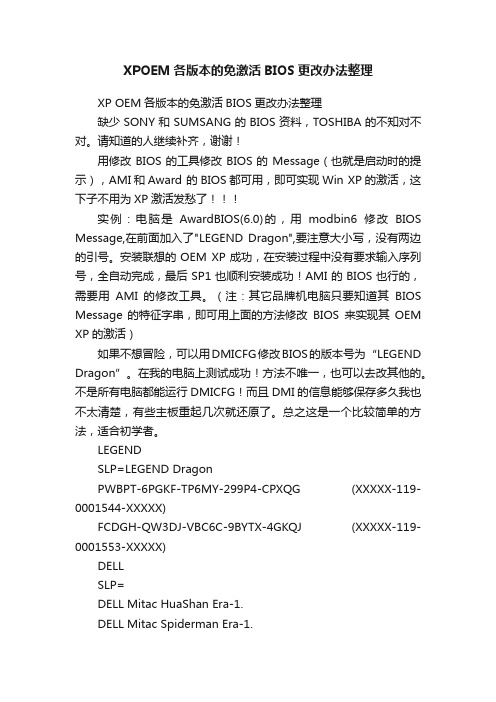
XPOEM各版本的免激活BIOS更改办法整理XP OEM各版本的免激活BIOS更改办法整理缺少SONY和SUMSANG的BIOS资料,TOSHIBA的不知对不对。
请知道的人继续补齐,谢谢!用修改BIOS的工具修改BIOS的Message(也就是启动时的提示),AMI和Award 的BIOS都可用,即可实现Win XP的激活,这下子不用为XP激活发愁了实例:电脑是AwardBIOS(6.0)的,用modbin6修改BIOS Message,在前面加入了"LEGEND Dragon",要注意大小写,没有两边的引号。
安装联想的OEM XP成功,在安装过程中没有要求输入序列号,全自动完成,最后SP1也顺利安装成功!AMI的BIOS也行的,需要用AMI的修改工具。
(注:其它品牌机电脑只要知道其BIOS Message 的特征字串,即可用上面的方法修改BIOS来实现其OEM XP的激活)如果不想冒险,可以用DMICFG修改BIOS的版本号为“LEGEND Dra gon”。
在我的电脑上测试成功!方法不唯一,也可以去改其他的。
不是所有电脑都能运行DMICFG!而且DMI的信息能够保存多久我也不太清楚,有些主板重起几次就还原了。
总之这是一个比较简单的方法,适合初学者。
LEGENDSLP=LEGEND DragonPWBPT-6PGKF-TP6MY-299P4-CPXQG (XXXXX-119-0001544-XXXXX)FCDGH-QW3DJ-VBC6C-9BYTX-4GKQJ (XXXXX-119-0001553-XXXXX)DELLSLP=DELL Mitac HuaShan Era-1.DELL Mitac Spiderman Era-1.Dell Computer Corporation.必须有最后那个点。
RCBF6-6KDMK-GD6GR-K6DP3-4C8MT (XXXXX-119-0001024-XXXXX)XJM6Q-BQ8HW-T6DFB-Y934T-YD4YT (XXXXX-119-0001024-XXXXX)ACERSLP=AcerSystemCXCY9-TTHBT-36J2P-HT3T3-QPMFB (XXXXX-119-0001006-XXXXX)BW2VG-XXDY6-VW3P7-YHQQ6-C7RYM (XXXXX-119-0001006-XXXXX)IBMSLP=IBM CorporationDMY26-78CX9-Q89DP-Q8QK8-VF2B8 (XXXXX-119-0001076-XXXXX) (HOME) HCBR8-FGC2K-RY7BM-HM3KT-BKVRW (XXXXX-119-0001076-XXXXX) (PRO)HPSLP=Hewlett-PackardHP: 在System项里面把Manufacturer Name改成"Hewlett-Packard",在Base Board 项里,同样把Manufacturer Name改成"Hewlett-Packard"。
破解OEM版XP系统盘与不改BIOS联想盘的启动安装问题

破解OEM版XP系统盘与不改BIOS联想盘的启动安装问题OEM版XP系统性能优异且免激活,但它的安装范围有局限性,只能安装在同品牌的电脑上。
要想让OEM版XP系统盘可以安装在任何电脑上并不是难事,下面我们就说说破解方法。
[1]A品牌机系统盘要装在B品牌电脑上:首先要找到B品牌系统的四个OEM相关文件,OEMBIOS.BI_ OEMBIOS.CA_ OEMBIOS.DA_ OEMBIOS.SI_ 可以从网上下载得到用。
用UltraISO把A品牌机系统ISO文件打开-打开I386目录把B品牌系统的四个OEM相关文件替换就可以了,然后另存为......,B品牌OEM系统ISO文件就有了,可以刻盘-装机。
[2]OEM版XP系统盘要装在DIY(组装机)电脑上:首先你要有一个免激活VOL版XP系统ISO文件(可以从网上下载,如MD5:F455......版,MD5:81b......版等),用UltraISO把这个ISO文件打开,打开I386目录把OEMBIOS.BI_ OEMBIOS.CA_ OEMBIOS.DA_ OEMBIOS.SI_ SETUPPP.INI dpcdll.dl_ Pidgen.dll 共七个文件提取出来,按照[1]的方法替换到OEM版XP系统ISO文件I386文件夹里。
免输序列号方法:把OEM版XP系统ISO文件的I386目录里的WINNT.SIF文件用记事本打开,修改序列号为免激活VOL版XP的序列号。
[3]联想OEM系统盘的启动安装问题联想OEM系统盘搞了个小花招,不是联想电脑的BIOS装不上,见下图:经过摸索解决了这个问题,其实就有一个文件管这个事,就是I386文件夹里的SETUPLDR.BIN 文件,可以从其他OEM系统盘(如:DELL,HP等)里提取出一个通用的SETUPLDR.BIN 文件,进行替换就可以了,不会出现不让安装的画面,也就可以安装了。
当然你要想把联想系统安装在其他品牌机上还的实施[1]的方法,组装机用[2]的方法,只是多替换了一个文件。
修改虚拟机BIOS,给虚拟机安装OEM版的系统
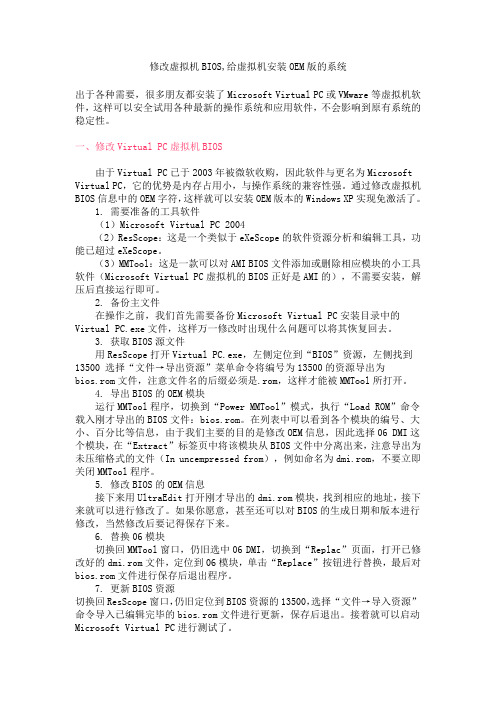
修改虚拟机BIOS,给虚拟机安装OEM版的系统出于各种需要,很多朋友都安装了Microsoft Virtual PC或VMware等虚拟机软件,这样可以安全试用各种最新的操作系统和应用软件,不会影响到原有系统的稳定性。
一、修改Virtual PC虚拟机BIOS由于Virtual PC已于2003年被微软收购,因此软件与更名为Microsoft Virtual PC,它的优势是内存占用小,与操作系统的兼容性强。
通过修改虚拟机BIOS信息中的OEM字符,这样就可以安装OEM版本的Windows XP实现免激活了。
1. 需要准备的工具软件(1)Microsoft Virtual PC 2004(2)ResScope:这是一个类似于eXeScope的软件资源分析和编辑工具,功能已超过eXeScope。
(3)MMTool:这是一款可以对AMI BIOS文件添加或删除相应模块的小工具软件(Microsoft Virtual PC虚拟机的BIOS正好是AMI的),不需要安装,解压后直接运行即可。
2. 备份主文件在操作之前,我们首先需要备份Microsoft Virtual PC安装目录中的Virtual PC.exe文件,这样万一修改时出现什么问题可以将其恢复回去。
3. 获取BIOS源文件用ResScope打开Virtual PC.exe,左侧定位到“BIOS”资源,左侧找到13500 选择“文件→导出资源”菜单命令将编号为13500的资源导出为bios.rom文件,注意文件名的后缀必须是.rom,这样才能被MMTool所打开。
4. 导出BIOS的OEM模块运行MMTool程序,切换到“Power MMTool”模式,执行“Load ROM”命令载入刚才导出的BIOS文件:bios.rom。
在列表中可以看到各个模块的编号、大小、百分比等信息,由于我们主要的目的是修改OEM信息,因此选择06 DMI这个模块,在“Extract”标签页中将该模块从BIOS文件中分离出来,注意导出为未压缩格式的文件(In uncempressed from),例如命名为dmi.rom,不要立即关闭MMTool程序。
惠普笔记本装XP操作系统详细说明
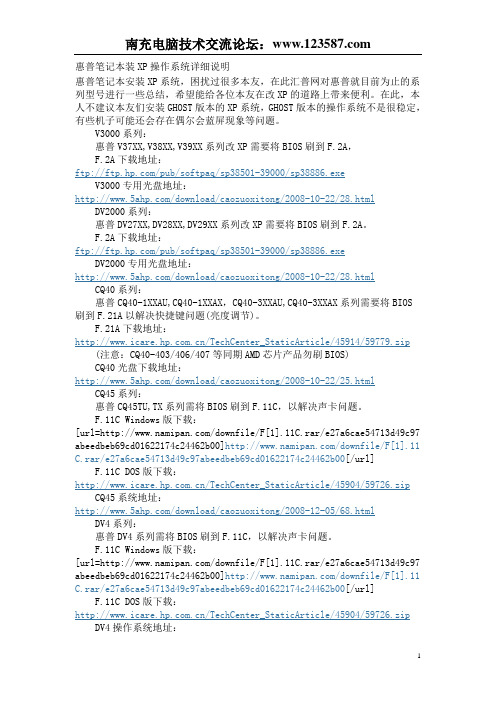
惠普笔记本装XP操作系统详细说明惠普笔记本安装XP系统,困扰过很多本友,在此汇普网对惠普就目前为止的系列型号进行一些总结,希望能给各位本友在改XP的道路上带来便利。
在此,本人不建议本友们安装GHOST版本的XP系统,GHOST版本的操作系统不是很稳定,有些机子可能还会存在偶尔会蓝屏现象等问题。
V3000系列:惠普V37XX,V38XX,V39XX系列改XP需要将BIOS刷到F.2A,F.2A下载地址:ftp:///pub/softpaq/sp38501-39000/sp38886.exeV3000专用光盘地址:/download/caozuoxitong/2008-10-22/28.html DV2000系列:惠普DV27XX,DV28XX,DV29XX系列改XP需要将BIOS刷到F.2A。
F.2A下载地址:ftp:///pub/softpaq/sp38501-39000/sp38886.exeDV2000专用光盘地址:/download/caozuoxitong/2008-10-22/28.html CQ40系列:惠普CQ40-1XXAU,CQ40-1XXAX,CQ40-3XXAU,CQ40-3XXAX系列需要将BIOS刷到F.21A以解决快捷键问题(亮度调节)。
F.21A下载地址:/TechCenter_StaticArticle/45914/59779.zip (注意:CQ40-403/406/407等同期AMD芯片产品勿刷BIOS)CQ40光盘下载地址:/download/caozuoxitong/2008-10-22/25.html CQ45系列:惠普CQ45TU,TX系列需将BIOS刷到F.11C,以解决声卡问题。
F.11C Windows版下载:[url=/downfile/F[1].11C.rar/e27a6cae54713d49c97 abeedbeb69cd01622174c24462b00]/downfile/F[1].11 C.rar/e27a6cae54713d49c97abeedbeb69cd01622174c24462b00[/url]F.11C DOS版下载:/TechCenter_StaticArticle/45904/59726.zip CQ45系统地址:/download/caozuoxitong/2008-12-05/68.html DV4系列:惠普DV4系列需将BIOS刷到F.11C,以解决声卡问题。
惠普笔记本安装XP系统方法

惠普笔记本安装XP系统的方法首先要禁用SATA 本机模式启动笔记本电脑。
重复按F10键(或笔记本电脑指定的键),直至笔记本电脑进入Computer Setup 界面。
使用箭头键选择“System Configuration” 。
使用箭头键选择“SATA Native Mode” 并将该模式设置为“Disable” 。
图4: 禁用“SATA Native Mode”按F10键(或接受更改的指定键)。
保存更改并退出Computer Setup。
现在笔记本电脑应该重新启动。
其次是使用本机SATA 驱动程序安装Windows要使用本机SATA 驱动程序安装Windows XP,请执行下列操作步骤:启动笔记本电脑。
将Windows XP 安装光盘插入CD/DVD 光驱。
出现提示时按F6键。
图5: 第三方驱动程序提示按S键指定其他设备。
图6: 指定其他设备将SATA 驱动程序盘插入驱动器A。
图7: 插入驱动程序磁盘按照屏幕说明操作。
然后是启用SATA 本机模式在笔记本电脑的启动期间,重复按F10键(或笔记本电脑指定的键),直至笔记本电脑进入Computer Setup 界面。
使用箭头键选择“System Configuration” 。
使用箭头键选择“SATA Native Mode” 并将该模式设置为“Enable” 。
图8: 启用“SATA Native Mode”按F10键(或接受更改的指定键)。
保存更改并退出Computer Setup。
现在笔记本电脑应该重新启动。
惠普电脑安装xp
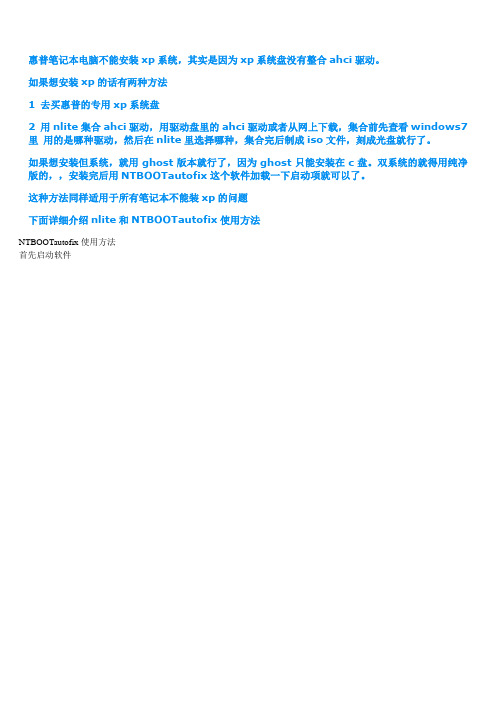
惠普笔记本电脑不能安装xp系统,其实是因为xp系统盘没有整合ahci驱动。
如果想安装xp的话有两种方法1 去买惠普的专用xp系统盘2 用nlite集合ahci驱动,用驱动盘里的ahci驱动或者从网上下载,集合前先查看windows7里用的是哪种驱动,然后在nlite里选择哪种,集合完后制成iso文件,刻成光盘就行了。
如果想安装但系统,就用ghost版本就行了,因为ghost只能安装在c盘。
双系统的就得用纯净版的,,安装完后用NTBOOTautofix这个软件加载一下启动项就可以了。
这种方法同样适用于所有笔记本不能装xp的问题下面详细介绍nlite和NTBOOTautofix使用方法NTBOOTautofix使用方法首先启动软件点击自动修复修复完成后重启电脑就可以了Nlite使用方法详解移除一些windows 组件,诸如Media Player, Internet Explorer, Outlook Express, MSN Explorer, M essenger等等,要是将其从windows的安装文件中直接移除呢?nLite就是一个可以预先移除windows组件,预设windows安装设置的工具,甚至移除这些组件以后您仍然可以制作一张可引导光盘镜像以供刻录到CD或者在虚拟机上做测试用nLite你可以制作剔除对你无用的组件的系统安装文件甚至CD。
其主要特点如下:• Service Pack 整合•组件移除•无人值守安装•驱动整合*• Hotfixes整合(包括直接整合和整合包整合两种方式)**•系统优化•系统服务设置•为系统打补丁:支持破解SFC(文件保护功能), Uxtheme(支持第三方主题), TcpIp(线程数) 以及Usb Polling 等•制作可引导ISO镜像• nLite 支持所有语言的Windows 2000, XP x86/x64 and 2003 x86/x64 操作系统。
HP刷BIOS新型号笔记本改装XP方法总结
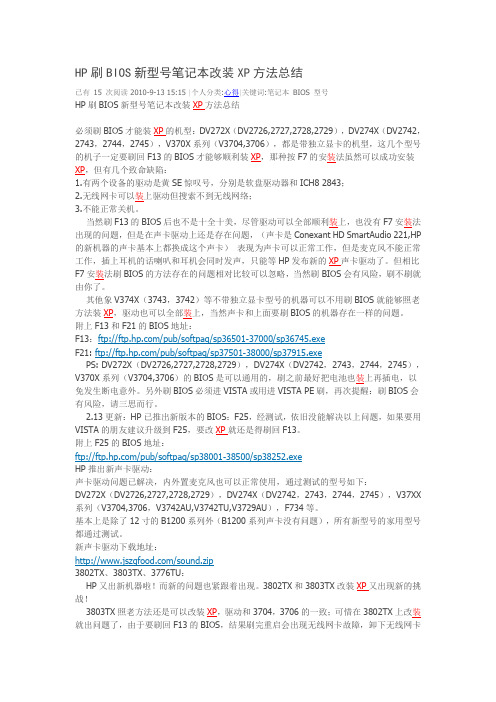
HP刷BIOS新型号笔记本改装XP方法总结已有15 次阅读 2010-9-13 15:15 |个人分类:心得|关键词:笔记本BIOS 型号HP刷BIOS新型号笔记本改装XP方法总结必须刷BIOS才能装XP的机型:DV272X(DV2726,2727,2728,2729),DV274X(DV2742,2743,2744,2745),V370X系列(V3704,3706),都是带独立显卡的机型,这几个型号的机子一定要刷回F13的BIOS才能够顺利装XP,那种按F7的安装法虽然可以成功安装XP,但有几个致命缺陷:1.有两个设备的驱动是黄SE惊叹号,分别是软盘驱动器和ICH8 2843;2.无线网卡可以装上驱动但搜索不到无线网络;3.不能正常关机。
当然刷F13的BIOS后也不是十全十美,尽管驱动可以全部顺利装上,也没有F7安装法出现的问题,但是在声卡驱动上还是存在问题,(声卡是Conexant HD SmartAudio 221,HP 的新机器的声卡基本上都换成这个声卡)表现为声卡可以正常工作,但是麦克风不能正常工作,插上耳机的话喇叭和耳机会同时发声,只能等HP发布新的XP声卡驱动了。
但相比F7安装法刷BIOS的方法存在的问题相对比较可以忽略,当然刷BIOS会有风险,刷不刷就由你了。
其他象V374X(3743,3742)等不带独立显卡型号的机器可以不用刷BIOS就能够照老方法装XP,驱动也可以全部装上,当然声卡和上面要刷BIOS的机器存在一样的问题。
附上F13和F21的BIOS地址:F13:ftp:///pub/softpaq/sp36501-37000/sp36745.exeF21: ftp:///pub/softpaq/sp37501-38000/sp37915.exePS: DV272X(DV2726,2727,2728,2729),DV274X(DV2742,2743,2744,2745),V370X系列(V3704,3706)的BIOS是可以通用的,刷之前最好把电池也装上再插电,以免发生断电意外。
几种OEM XP的BIOS及DMI修改法

4.其他一些问题
修改BIOS用相应的BIOS工具,AMI用AMIBCP修改,Award用MODBIN或MODBIN6来修改。最好在纯DOS下进行,否则可能出现保存不了的情况,MODBIN6不要用2.0beta版,会弄坏你的BIOS文件的。
修改DMI用DMICFG来修改,也必须在DOS下运行,比修改BIOS安全一些。推荐修改DMI,而不修改BIOS。
接下来就是HP PRO的问题了,这个恢复盘在检测硬盘的时候有一个小BUG,会和某些VIA主板有冲突,现象就是显示“硬盘不能大于512GB”,经过测试KT333没有这个问题,而比较老的KT133系列不论任何品牌都有这个问题。建议使用VIA主板的朋友不要使用HP PRO,除非你用KT333,其他芯片组的主板没有问题。
通过DMI修改: 也是一样,加入"THTF"字符串到任意位置。
3.HP: HOME/PRO通用 不过PRO在某些KT333以前的VIA芯片组主板上不能用,是它本身的问题,提示“硬盘不能大于512GB”。
只能通过DMI修改,在System项里面把Manufacturer Name改成"Hewlett-Packard",在Base Board项里,同样把Manufacturer Name改成"Hewlett-Packard"。注意哦,执行HP恢复盘的标准恢复是要清空整个硬盘的,只想安装系统的请用Advanced模式来做。
通过DMI修改: 也是在任意地方加入"LEGEND Dragon"字符串,不过不要动一些关键的值,比如CPU类型什么的,在那种地方改会让你得不偿失的。
2.清华同方: HOMEF"字符串,加入到BIOS Message就可以了,和上面的联想是可以共存的。
Windows下修改Bios,安装惠普 HP OEM XP [图文教程+系统下载]
![Windows下修改Bios,安装惠普 HP OEM XP [图文教程+系统下载]](https://img.taocdn.com/s3/m/d622eb5c3b3567ec102d8a6d.png)
Windows下修改Bios,安装惠普 HP OEM XP [图文教程+系统下载]为什么偏偏要装HP的XP呢,嘿嘿,HP的SP2是目前已知的最小的系统恢复光盘,只有497M。
相当于半个精简版系统了。
我一直用03,偶尔用XP时也是用联想的。
可近日换了机器,用了联想锋行8000A的机器,装联想XP总是一卡一卡的,很是郁闷,于是决定试试HP的XP,用了之后感觉很好、没有卡的问题,心情很爽快,好东西不敢独享于是写了这个图文教程。
希望朋友们能常来<系统之家>多多支持我。
谢谢~!很多网站以前早已做过介绍修改BIOS,安装HP OEM Windows XP,但几乎都是基于DOS环境下的修改,如使用DMICFG或相应的BIOS修改软件。
可在WIN环境下直接修改DMI区域,即可达到相同效果,风险也相于较低~!目前支持WIN98/2K/XP/03等主流系统。
DMIScope 是商业软件,必须注册才可使用,注册码及软件下载可以到Baidu找一下。
软件下载后,首先安装DMIScope,安装后第一次运行会有提示是否运行SMBIOS 写检测(Running SMBIOS write test),选择“是”;DMIScope检测后将显示DMI信息。
如图所示我们只是想修改Bios信息,安装HP OEM XP。
选择左侧栏中的“Base BIOS Information”,然后在出现的右侧栏中选择“Data Fields”,选择04H “Manufacturer”,双击鼠标左键,即可出现修改提示界面,在“New value”栏中输入需要修改的HP标识“HewLett-PacKard”,点击“Write”,即可将修改的标识直接写入到BIOS中的相应区域。
如法炮制,还要Bios中的另一处选择左侧栏中的“System Information”,然后在出现的右侧栏中选择“Data Fields”,选择04H “Manufacturer”,双击鼠标左键,即可出现修改提示界面,在“New value”栏中输入需要修改的HP标识“HewLett-PacKard”,点击“Write”,即可将修改的标识直接写入到BIOS中的相应区域。
HP台式机P6-1080CX安装XP系统存在的一些问题的解决方法

HP台式机P6-1080CX安装XP系统存在的一些问题的解决方法2篇HP台式机P6-1080CX安装XP系统存在的一些问题的解决方法(一)随着科技的不断发展,XP操作系统已经逐渐被淘汰,但仍有一些用户仍然使用它。
对于HP台式机P6-1080CX安装XP系统可能会遇到以下几个问题:硬盘驱动兼容性问题、显卡驱动兼容性问题、以及音频驱动兼容性问题。
下面将分别对这些问题进行解决方法的介绍。
问题一:硬盘驱动兼容性问题安装XP系统时可能会出现硬盘驱动兼容性问题,导致无法完成安装。
解决方法如下:1.在BIOS设置中,将硬盘模式由AHCI改为IDE模式。
HP台式机P6-1080CX默认使用AHCI模式,而XP系统不支持AHCI模式,因此需要更改为IDE模式。
2.如果更改硬盘模式无法解决问题,可以尝试在HP官网上下载安装适用于XP系统的硬盘驱动程序。
根据HP台式机P6-1080CX的型号和配置,选择适用于XP系统的硬盘驱动程序进行安装。
问题二:显卡驱动兼容性问题安装XP系统后,可能会遇到显卡驱动兼容性问题导致显示异常或无法正常使用的情况。
解决方法如下:1.在HP官网上下载适用于XP系统的显卡驱动程序。
根据HP台式机P6-1080CX的型号和配置,选择适用于XP系统的显卡驱动程序进行安装。
2.如果下载的驱动程序已安装但问题仍未解决,可以尝试手动安装显卡驱动程序。
在设备管理器中找到显示适配器,右键点击选择“更新驱动程序软件”,然后选择手动安装驱动程序。
问题三:音频驱动兼容性问题安装XP系统后,可能会遇到音频驱动兼容性问题导致无法播放声音的情况。
解决方法如下:1.在HP官网上下载适用于XP系统的音频驱动程序。
根据HP台式机P6-1080CX的型号和配置,选择适用于XP系统的音频驱动程序进行安装。
2.如果下载的驱动程序已安装但问题仍未解决,可以尝试手动安装音频驱动程序。
在设备管理器中找到音频设备,右键点击选择“更新驱动程序软件”,然后选择手动安装驱动程序。
- 1、下载文档前请自行甄别文档内容的完整性,平台不提供额外的编辑、内容补充、找答案等附加服务。
- 2、"仅部分预览"的文档,不可在线预览部分如存在完整性等问题,可反馈申请退款(可完整预览的文档不适用该条件!)。
- 3、如文档侵犯您的权益,请联系客服反馈,我们会尽快为您处理(人工客服工作时间:9:00-18:30)。
修改BIOS安装OEM版XP,是已经过期的一个话题。
但目前VISTA还不完善,好多机器还是一直在使用XP;但以前介绍的修改文章中,多是对于台式机修改,笔记本介绍很少;一是笔记本多是PHOENIX的BIOS,在没有原BIOS的情况下,根本无法备份,因此无法使用相关软件修改;二是一些常用不刷新BIOS的修改工具,如DMICFG等,又不支持笔记本;因此就出现一些笔记本用户两难的问题。
最近朋友购买一台HP的笔记本,此机型不包括操作系统。
购时厂家给安装了盗版的XP,因此一直感觉不舒服;在朋友的一再要求下,耗子终于从网上找到了DMI修改工具smbcfg.exe,用其可在纯DOS环境下,方便的修改DMI信息,激活OEM XP。
耗子在此做一下详细介绍,如果你也有HP的笔记本,也可试用此程序。
本文件需要的程序,可从此下载:SMBCFG.EXE纯DOS制作工具(包括软盘和光盘)
SMBCFG程序使用简单,与DMICFG过程基本一样。
只要下载SMBCFG程序后,使用软盘或光盘启动DOS,输入SBMCFG回车即可运行。
如下图:
选择SMBIOS选择,使用光标键选择View Structure,回车后,将进入BIOS DMI选项。
在BIOS选择项中回车进入设置选项,选择BIOS Version 回车,输入HP的XP激活字节Hewlett-Packard,F10保存即出即可。
如下图
在System项里面把Manufacturer Name改成“Hewlett-Packard”或在Base Board项里,同样把Manufacturer Name改成“Hewlett-Packard”。
同样可完成激活。
使用SMBCFG修改DMI安装OEM版XP,由于不修改和刷新BIOS,安装简单方便。
注意:1、修改时一定要在纯DOS环境下
2、增加OEM标识时,一定要注意大小写
附其它OEM XP激活字节:
联想:在BIOS任意地方加入“LEGEND Dragon”字符串,注意大小写。
清华同方:在BIOS任意地方加入“TSINGHUA TONGFANG COMPUTER”字符串,不分大小写。
TCL:在BIOS任意地方加入“TCL123”字符串。
七喜:在BIOS任意地方加入“HEDYCOMPUTER”字符串。
COMPAQ:在BIOS中加入“COMPAQ”字符串。
注意:这个COMPAQ OEM的安装方法有些特殊。
它有两种安装方法,在安装盘中有两个目录,一个是i386目录,是给全新安装、用随机的号激活的,你也可以算号激活。
一个是封装目录 CHWXP32C_ZX,封装目录下的才是可以免激活的,如果要安装后免激活,就把安装盘中
\CHWXP32C_ZX\WINDOWS\system32 目录里3个oembios 文件(oembios.bin,oembios.dat,oembios.sig)拷贝出来,其中oembios.sig要用winrar 解压,还有一个是光盘的i386目录里的 OEMBIOS.CA_,同样用winrar解压成 oembios.cat,把这四个文件覆盖到安装好的xp的i386下,覆盖中会出现文件保护提示,不用理它,直接按取消。
BIOS中添加COMPAQ,就可以免激活了!
HP:在System项里面把Manufacturer Name改成“Hewlett-Packard”,在Base Board项里,同样把Manufacturer Name改成“Hewlett-Packard”。
HP的安装非常麻烦,它会重新分区格式化硬盘,如果真要装一定要备份好自己的数据!
ACER:在BIOS任意地方加入“AcerSystem”字符串,注意大小写。
IBM:在BIOS任意地方加入“IBM CORPORATION”字符串,不分大小写
方正:在BIOS任意地方加入“Founder PC”字符串,注意大小写。
